Pataisymas: Nutrūko FFXIV ryšio su serveriu klaida
įvairenybės / / December 05, 2021
Jei naudojate išankstinę prieigą prie Final Fantasy XIV: Endwalker išplėtimas, tada didelė tikimybė, kad paleidžiant žaidimą arba įeidami į serverį susidursite su keliomis klaidomis ar problemomis. Tuo tarpu perkrautas žaidėjų skaičius bando patekti į žaidimą, o tai daugeliu atvejų taip pat gali sukelti serverio ryšio problemų. Jei taip pat esate viena iš aukų, galite peržiūrėti veiksmus, kaip ištaisyti FFXIV ryšio su serveriu klaidą.
Taip pat turėtume paminėti, kad „Nutrūko ryšys su serveriu“. klaidos pranešimas pasirodo net tada, kai žaidėjai bando išsaugoti savo žaidimo eigos duomenis. Taigi, klaida galiausiai sugadina žaidimo eigos duomenis, nes jie neišsaugomi, o paveikti žaidėjai yra priversti uždaryti žaidimą ir bandyti dar kartą. Ši problema labai erzina žaidėjus ir jie nerimauja, kad ji būtų greitai išspręsta. Na, mes turime jums keletą sprendimų, kurie gali jums padėti.

Puslapio turinys
-
Pataisymas: Nutrūko FFXIV ryšio su serveriu klaida
- 1. Patikrinkite serverio būseną
- 2. Patikrinkite interneto ryšį
- 3. Maitinimo ciklo „Wi-Fi“ maršrutizatorius
- 4. Iš naujo paleiskite žaidimą
- 5. Išjunkite antivirusinę ir ugniasienės programą
- 6. Naudokite Google DNS serverius
- 7. Iš naujo įdiekite žaidimą
Pataisymas: Nutrūko FFXIV ryšio su serveriu klaida
Keli FFXIV žaidėjai patiria fojė ryšio klaida kuris pasirodo kiekvieną kartą, kai žaidžiant žaidimą nutrūksta ryšys. Taigi, negaišdami daugiau laiko, pereikime prie toliau pateikto vadovo.
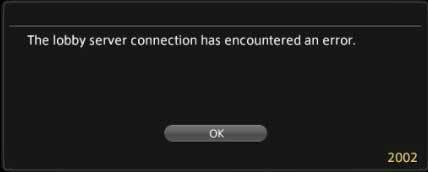
1. Patikrinkite serverio būseną
Labai rekomenduojama patikrinti serverio būseną apsilankę šioje nuorodoje prieš bandydami kitus sprendimus, nes serverio ryšio klaida gali atsirasti dėl serverio prastovos arba bet kokio dingimo. Dabar, jei sužinosite, kad yra kokių nors serverio prastovų, gedimų ar priežiūros procesas, būtinai palaukite porą valandų ar daugiau, kad kūrėjai tai ištaisytų. Kartais tai gali užtrukti ilgiau nei tikėtasi.
2. Patikrinkite interneto ryšį
Taip pat turėtumėte patikrinti interneto ryšį, nes prastas interneto ryšys gali sukelti daugybę ryšio problemų su žaidimo serveriu internete. Jei naudojate „Wi-Fi“, pabandykite jį perjungti į laidinį (eternetą) arba atvirkščiai, kad patikrintumėte problemą. Tuo tarpu jei kyla problemų dėl tinklo stabilumo, būtinai laikinai uždarykite kitus atsisiuntimus ir dar kartą patikrinkite, ar nėra serverio klaidos.
3. Maitinimo ciklo „Wi-Fi“ maršrutizatorius
Jei aukščiau pateiktas metodas jums nepadėjo, pabandykite atlikti „Wi-Fi“ maršruto parinktuvo maitinimo ciklą, kad atnaujintumėte tinklo trikdžius ar ryšio problemas. Norėdami tai padaryti: tiesiog išjunkite maršruto parinktuvą ir atjunkite maitinimo kabelį nuo maršrutizatoriaus, tada palaukite maždaug minutę. Galiausiai vėl prijunkite maitinimo kabelį ir įjunkite maršruto parinktuvą, kad vėl patikrintumėte, ar nėra tinklo problemos.
4. Iš naujo paleiskite žaidimą
Kartais įprastas žaidimo paleidimas iš naujo gali išspręsti kelias problemas. Jei esate viena iš aukų, susidūrusių su „Final Fantasy XIV Connection“ klaida su serveriu, tada pirmiausia tiesiog išeikite iš žaidimo. Tada paspauskite Ctrl + Shift + Esc raktus atidaryti Užduočių tvarkyklė > Spustelėkite Procesai skirtukas > spustelėkite FFXIV.exe procesą, kad jį pasirinktumėte > Kitas, spustelėkite Baigti užduotį priversti uždaryti žaidimą. Galiausiai iš naujo paleiskite sistemą ir bandykite dar kartą paleisti žaidimą.
5. Išjunkite antivirusinę ir ugniasienės programą
Antivirusinės ir ugniasienės programos išjungimas „Windows“ kompiuteryje gali padėti ištaisyti kelias klaidas. Daugeliu atvejų paleidus žaidimą arba prisijungus prie žaidimų serverio, gali būti užblokuoti vykstantys ryšiai, jei antivirusinė programinė įranga arba saugos programa veikia agresyviai. Norėdami tai padaryti:
Skelbimai
- Spustelėkite ant Pradžios meniu > Ieškokite apsauga nuo virusų ir grėsmių.
- Spustelėkite jį paieškos rezultate ir Išjunk į realaus laiko apsauga rankiniu būdu.
- Toliau ieškokite gynėjo ugniasienė iš meniu Pradėti > Atidarykite jį ir Išjunk rankiniu būdu.
6. Naudokite Google DNS serverius
Taip pat galite pabandyti naudoti „Google“ DNS serverio adresą savo kompiuteryje kaip viešą DNS, kad išspręstumėte kelias ryšio problemas. Padaryti tai:
- Paspauskite Windows + R klavišus, kad atidarytumėte Bėk dialogo langas.
- Tipas ncpa.cpl ir spustelėkite Gerai atidaryti Tinklo jungtys puslapį.
- Dabar dešiniuoju pelės mygtuku spustelėkite aktyviame tinklo adapteryje > Spustelėkite Savybės.
- Pasirinkite 4 interneto protokolo versija (TCP/IPv4) > Spustelėkite Savybės.

- Spustelėkite norėdami pasirinkti Naudokite šiuos DNS serverio adresus.
- Dabar įeikite 8.8.8.8 už Pageidaujamas DNS serveris ir 8.8.4.4 už Alternatyvus DNS serveris.
- Baigę spustelėkite Gerai norėdami išsaugoti pakeitimus.
- Būtinai iš naujo paleiskite kompiuterį, kad pritaikytumėte pakeitimus, tada patikrinkite, ar nėra žaidimų serverio ryšio klaidos.
7. Iš naujo įdiekite žaidimą
Jei nė vienas iš būdų jums nepadėjo, būtinai pašalinkite ir iš naujo įdiekite „Final Fantasy XIV“ žaidimą atlikdami toliau nurodytus veiksmus, kad patikrintumėte, ar problema išspręsta, ar ne. Norėdami tai padaryti:
Skelbimai
- Atidaryk Steam klientas > Eikite į biblioteka.
- Dešiniuoju pelės mygtuku spustelėkite įjungta Final Fantasy XIV iš kairiosios srities > Eiti į Tvarkyti.
- Spustelėkite Pašalinkite ir Pasirinkite Pašalinkite dar kartą iš patvirtinimo dialogo lango.
- Dabar palaukite, kol bus baigtas pašalinimo procesas.
- Baigę būtinai iš naujo paleiskite kompiuterį, kad iš karto pakeistumėte efektus.
- Galiausiai paleiskite Steam klientas, ir eikite į Parduotuvė > Ieškokite FFXIV ir vėl įdiekite.
- Palaukite, kol žaidimas bus atsisiųstas ir įdiegtas > Viskas gerai.
Tai štai, vaikinai. Manome, kad šis vadovas jums buvo naudingas. Jei turite daugiau klausimų, nedvejodami klauskite žemiau.



